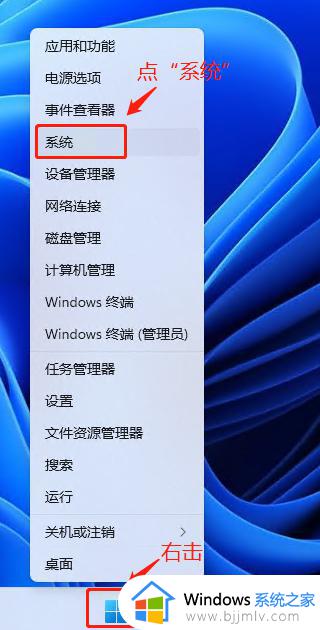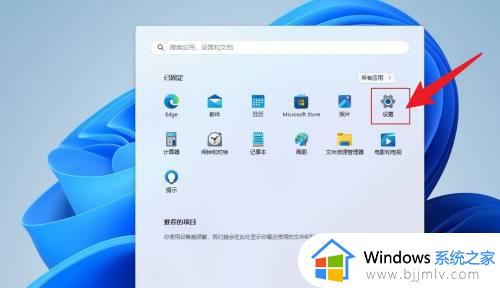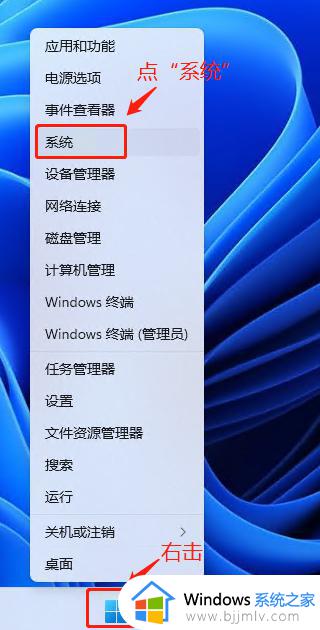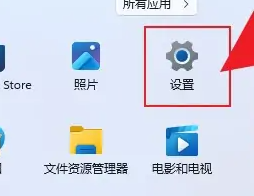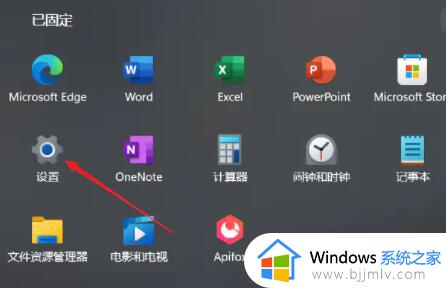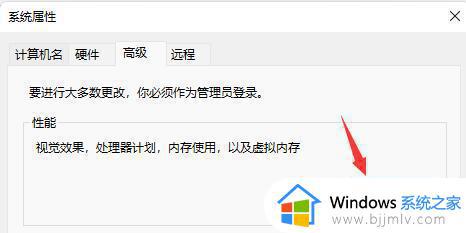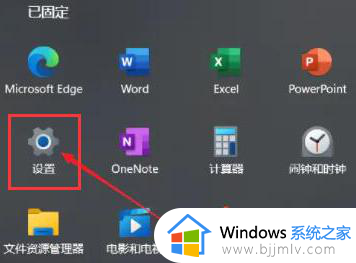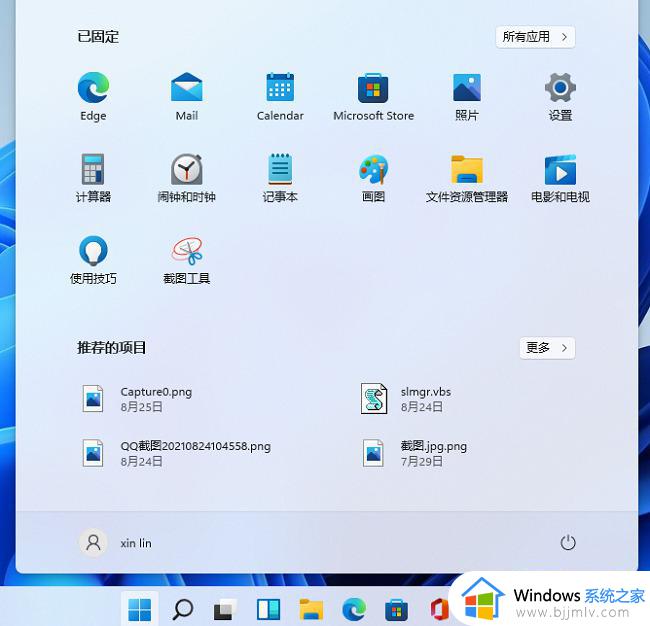win11 16g内存最佳虚拟内存设置方法 win11 16g虚拟内存怎样设置最好
当电脑内存不够用的时候,可以通过设置虚拟内存来缓解内存紧张,但是要设置虚拟内存的话,也要根据电脑的内存来进行设置,比如win11 16g虚拟内存怎样设置最好呢?如果你也想知道的话,那就紧跟着小编的步伐一起来学习一下win11 16g内存最佳虚拟内存设置方法吧。
方法如下:
1、如果电脑内存在4G以下,虚拟内存一般设置在2-4G都可以,理论上为物理内存乘以1.5倍,但实际使用中可以灵活调节,并没有固定的数值,甚至还可以设定在和物理内存相同的数值,比如说4G电脑也设置4G虚拟内存。
2、如果电脑是8G内存,虚拟内存以4-12G为主。推荐的情况下是设置成8G,因为设置在高对性能的影响是很小的,大部分情况下设置为8G,但基本上是用不完这么多。
3、如果电脑内存超过8G,则虚拟内存也建议设置在8G。它过度使用并不会明显的提高系统的性能,那么设置得再高是没有意义的,而比较稳妥的做法则是选择系统默认的虚拟内存。
设置方法:
1、首先按下键盘“win”按键,然后点击进入“设置”。
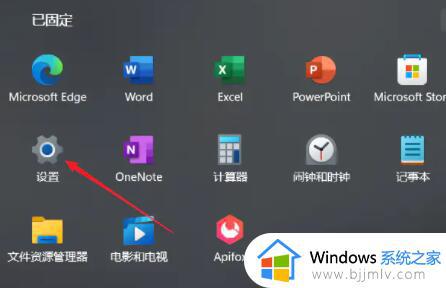
2、接着在右侧系统设置下方选择“关于”。
3、然后在关于中找到相关链接中的“高级系统设置”。
4、然后在其中的性能处点击“设置”。
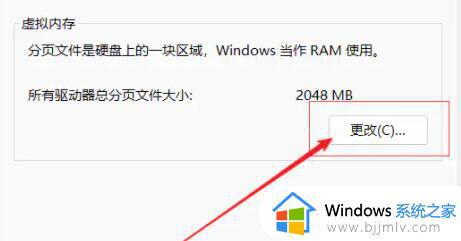
5、接着在其中找到虚拟内存,点击下方的“更改”就可以设置虚拟内存了。
以上给大家介绍的就是win11 16g虚拟内存设置最好的详细方法,大家有需要的话可以参考上述方法步骤来进行设置,希望对大家有所帮助。